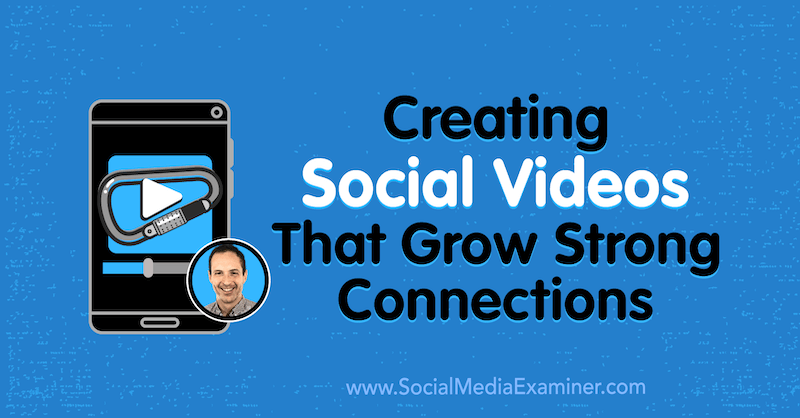10 hyödyllistä työkalua sisällön luomiseen, kirjoittamiseen ja tutkimiseen: sosiaalisen median tutkija
Sosiaalisen Median Työkalut / / September 26, 2020
 Oletko kiireinen sosiaalisen median markkinoija?
Oletko kiireinen sosiaalisen median markkinoija?
Etsitkö työkaluja työskentelytapasi parantamiseksi?
Tässä artikkelissa Löydä 10 sovellusta ja selainlaajennusta virtaviivaistamaan sisällön luomista, kopioiden kirjoittamista ja tutkimuksen järjestämistä.
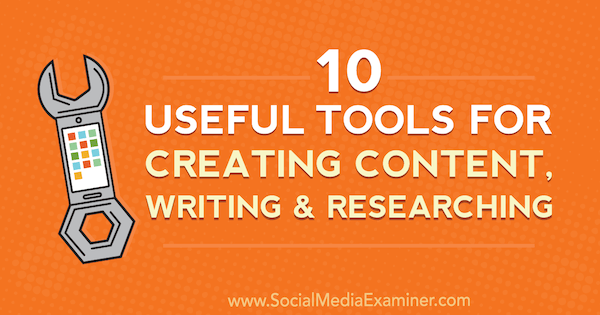
# 1: Nopeuta kirjoittamista TextExpanderilla
TextExpander (saatavana Windowsille, Macille ja iOS: lle) tulee vastaamaan usein käytettyjä sanoja, lauseita ja malleja esiasetettuihin pikavalintoihin nopeuttaa kirjoittamista. Kun kirjoitat pikakuvakkeen, laajennin korvaa sen automaattisesti kokotekstillä. Jos käytät samoja lauseita yhä uudelleen sosiaalisen median viesteissäsi, tämä työkalu on sinulle.
Voit rekisteröityä ilmaiseen TextExpander-kokeiluun testataksesi sen. Sen jälkeen sinun on päivitettävä johonkin maksetut suunnitelmat, jotka alkavat 3,33 dollarista / kk, kun laskutetaan vuosittain.
Kun olet lataa ja asenna sovellus tietokoneellasi, napsauta + -painiketta että luo uusi katkelma, kuten kiitosviesti.
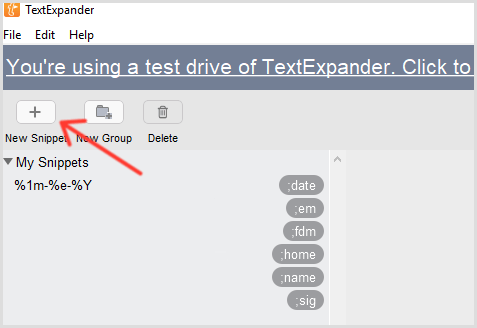
Seuraava, valitse Pelkkä teksti avattavasta Sisältö-luettelosta kirjoita tai liitä teksti, jonka haluat lyhentää isossa valkoisessa laatikossa ja kirjoita pikakuvake Lyhenne-kentässä alla olevan kuvan mukaisesti.
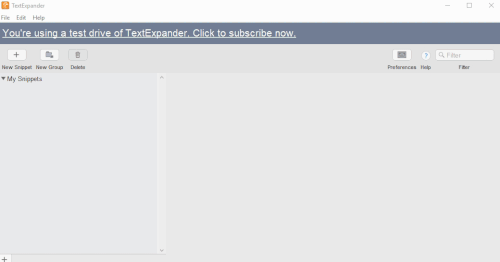
Suosittelen valitsemaan muistettavan lyhenteen, mutta ei jotain, jonka kirjoitat tavallisesti. Se auttaa aloittamaan lyhenteen välimerkillä, jotta et kirjoita sitä vahingossa.
Vastaanottaja käytä pikakuvaketta, vain kirjoita lyhenne tekstikenttään (kuten Kirjoita uusi twiitti -ruutu) ja se täyttää tekstisi automaattisesti.
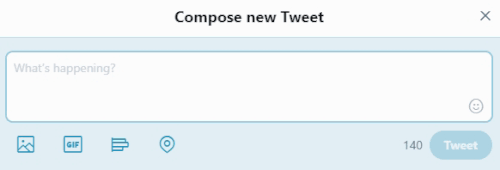
Tässä on joitain sanoja ja lauseita, jotka ansaitsevat todennäköisesti omat lyhenteet:
- Sosiaalisen median viestimallit
- Tuotemerkki / yrityksen nimi
- Ihmisten nimet
- Sivuston URL-osoitteet
- Sähköpostiosoitteet ja allekirjoitukset
- Puhelinnumerot
- Vastaukset yleisiin kysymyksiin
- Nopeat julkaisulistat
- Automaattinen korjaus tavallisille kirjoitusvirheille
- Usein käytetyt sosiaalisen median vastaukset
- Kun mukautat tämän työkalun, kirjoitat salamannopeasti!
# 2: Järjestä online-tutkimus OneTabin avulla
Kuinka usein Google Chrome -selain näyttää tältä?
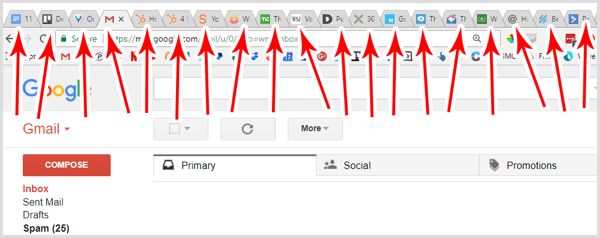
Ei ole epätavallista, että kymmeniä välilehtiä on auki, varsinkin kun haet sosiaalisen median sisältöä jaettavaksi. Liian monen välilehden avaaminen kerralla voi vaikuttaa huomattavasti tietokoneen suorituskykyyn. Ja jos jokin näistä välilehdistä näyttää sisältöä, joka päivittyy tai suoratoistaa automaattisesti (kuten video, pyörivä mainos tai reaaliaikaiset kommentit), kaistanleveytesi on rajoitettu.
Ratkaisu on OneTab, ilmainen Chrome-laajennus, joka tulee muuntaa kaikki välilehdet yhdeksi linkkiluetteloksi, mikä verottaa vähemmän tietokoneen muistia ja kaistanleveyttä. Sitä on myös helpompi käyttää, koska voit itse lukea sivun otsikot.
OneTabin suurin etu on, että voit Tallenna vastaavien välilehtien ryhmät joten voit avata ne nopeasti milloin tahansa. Jos esimerkiksi jaat sisältöä samankaltaisten blogien ryhmästä, voit avata kätevästi yhden välilehden, jossa luetellaan kaikki nämä sivustot. (Voit myös yhdistää tämän ominaisuuden TextExpanderiin avataksesi useita välilehtiä yhdellä pikakuvakkeella.)
Kun olet asenna laajennus, Napsauta OneTab-kuvaketta työkalurivillä kohtaan pienennä kaikki tällä hetkellä avoimet välilehdet yhdeksi välilehdeksi. Nopeasti palauttaa ne, Napsauta Palauta kaikki.
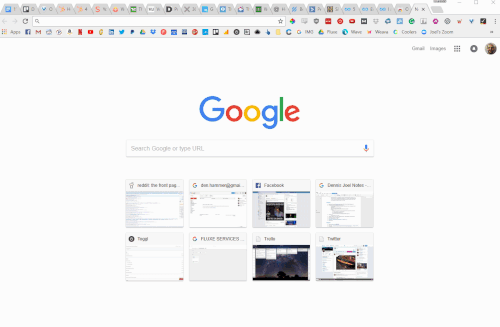
Kun yhdistät välilehdet OneTabiin, selaimesi toimii sujuvammin ja kaikki tutkimuksesi järjestetään yhdessä paikassa.
# 3: Luo kuvakaappauksia, kuvaruutuja ja GIF-tiedostoja CloudAppilla
CloudApp on kätevä tapa luoda kuvakaappauksia, GIF-tiedostoja ja näyttötallenteita. Kun tallennat median, se tallennetaan automaattisesti CloudAppin palvelimelle, joten sitä ei tarvitse siirtää omaan tilaan. Se on erittäin nopea tapa siepata sosiaalisen median sisältöä, kun hallitset näppäimistön.
CloudAppilla on upea ilmainen versio ja maksetut suunnitelmat alkaen 8 dollaria / kk. Kun olet ladannut ja asentanut sovelluksen, paina Ctrl + Vaihto + C (Windows) tai Ctrl + Optio + C (Mac) avataksesi CloudApp-ikkunan.
Sitten valitse toiminto: kuvakaappaus, GIF tai näytön tallennus.
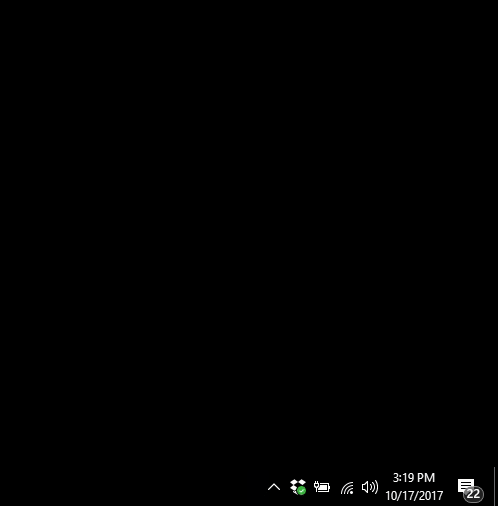
Seuraava, napsauta ja vedä ruutua siepattavan sisällön ympärille. Sovelluksen avulla voit ottaa kuvakaappauksen vain tärkeästä ruudun osasta, jotta selainikkunat tai tyhjä tila eivät häiritse yleisöäsi.
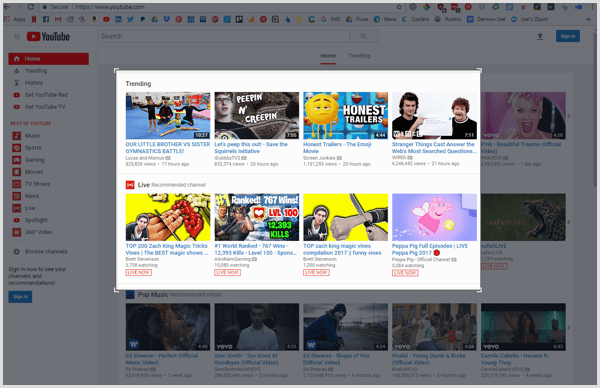
Jos otat kuvakaappausta, CloudApp sieppaa kuvan heti, kun vapautat hiiren. Kun sinä ota GIF tai video, sinun täytyy napsauta aloittaaksesi ja lopettaaksesi tallennuksen.
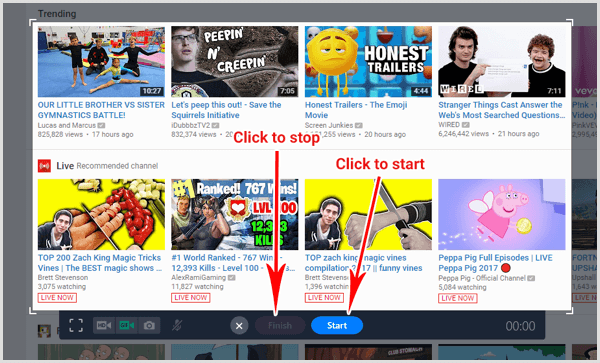
CloudApp kopioi kuvan, GIF: n tai videon URL-osoitteen automaattisesti leikepöydälle ja saat seuraavanlaisen ilmoituksen:
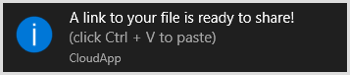
Paina vain Ctrl + V (Windows) tai Command + V (Mac) liitä URL-osoite selaimen välilehteen, ja kuvasi, GIF-tiedostosi tai videosi näkyvät.
Tässä on paras osa: Voit merkitse kuvasimyös! Liitä tiedosto selainikkunaan ja napsauta Merkitse.
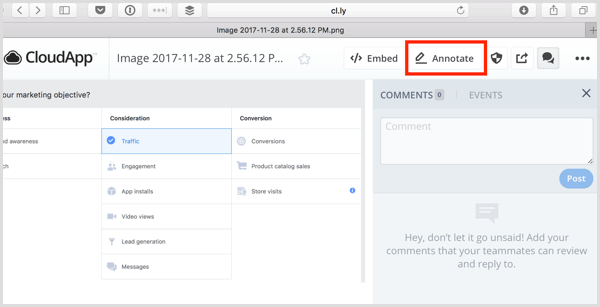
Merkintänäytössä voit lisää muotoja, nuolia, viivoja ja tekstiä, ja jopa hämärtää arkaluontoisia tietoja.

Kun olet tyytyväinen kuvaan, GIF-tiedostoon tai videoon, tallenna se myöhemmin tai yksinkertaisesti jakamista varten liitä URL-osoite (älä huoli, se on julkista) sosiaalisen median viestiin.
Avaa CloudApp-hallintapaneeli että tarkastella, lajitella ja järjestää sisältöäsi. Säilytä tiedostosi täällä, jos haluat lähettää sisällön myöhemmin.
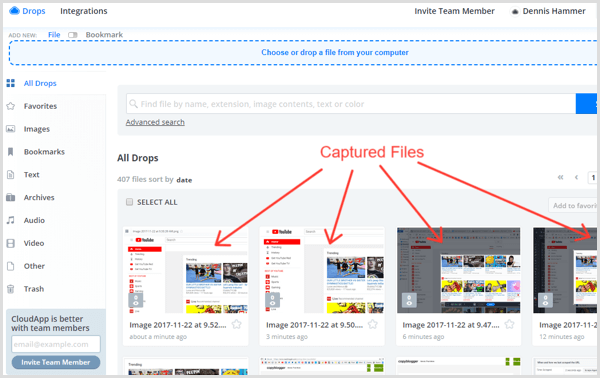
Kun saat CloudApp-ratkaisun, vietät vähemmän aikaa kuvien muokkaamiseen Photoshopissa tai Illustratorissa ja enemmän aikaa visuaalisen sisällön luomiseen.
# 4: Luo UTM-linkit Google Analytics URL Builder -laajennuksella
Liikenteen lähtöpaikan ymmärtäminen on tärkeää, mutta Google Analyticsilla on joitain rajoituksia. Esimerkiksi se voi kertoa, että liikenne tuli Twitteristä, mutta se ei kerro, mitä linkkiä Twitter-seuraajat napsauttivat, ellet sinä sisällytä UTM-parametrit URL-osoitteeseen.
UTM-parametrit saattavat kuulostaa monimutkaisilta, mutta ne ovat vain koodirivejä, jotka on liitetty URL-osoitteen loppuun anna Google Analyticsin seurata linkkejä tietyille sivuille. Ne näyttävät tältä:

UTM-parametrien lisääminen manuaalisesti voi olla tylsää. Siellä Google Analytics URL-rakennustyökalu tulee sisään. Se on ilmainen Chrome-laajennus, jonka avulla voit luoda nopeasti UTM-URL-osoitteet sosiaalisiin viesteihisi poistumatta sivulta.
Tämä työkalu on erityisen hyödyllinen, jos teet sosiaalisen median yhteistyökampanjoita muiden tuotemerkkien kanssa. Anna jokaiselle tuotemerkille oma UTM-URL-linkki, jotta voit tunnistaa tietyt liikenteen lähteet.
Voit käyttää sitä asenna laajennus ja sitten siirry sivulle, jolle haluat linkittää. Klikkaa laajennuksen kuvaketta työkalurivillä ja täytä asianmukaiset kentät.
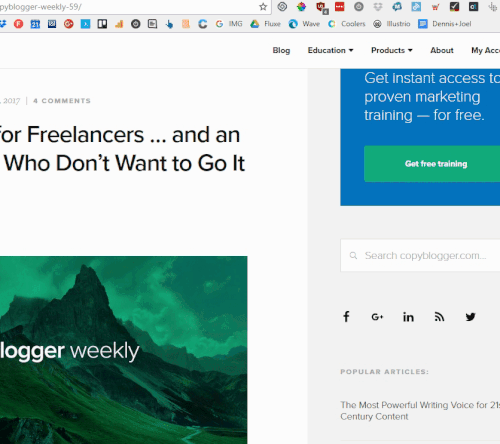
Kunkin kentän täyttäminen:
- Lähde: Mistä liikenne tulee (Esimerkki: Facebook-sivu)
- Keskitaso: Erityinen elementti (Esimerkki: Cute Puppies Post)
- Avainsana (valinnainen): Termi, jota käytit kaikissa maksetuissa mainoksissa (Esimerkki: söpöt villakoirat)
- Sisältö (valinnainen): Lisätietoja jaetuista testauslinkeistä
- Kampanja: Koko kampanja (Esimerkki: Söpöjä pentuviikkoja)
Kärki: Ellet käytä maksettuja mainoksia tai jaettuja testejä, sinun ei tarvitse täyttää Avainsana-, Sisältö- tai Kampanja-kenttiä.
Muista esiasetukset-osiosta eniten käytettyparametrit ja säästää vielä enemmän aikaa!
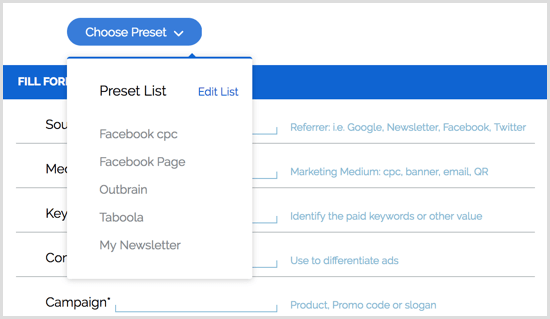
# 5: Määritä pikakuvakkeet tiedostojen etsimiseen Alfredin kanssa
Jos käytät Macia (anteeksi, Windows-käyttäjät), Alfred on tulossa suosikki tuottavuusaseesi. Se on täynnä ominaisuuksia, mutta se on erityisen tehokas sosiaalisen median markkinointiin.
Tiedät jo, että tähtien sosiaalisen sisällön jatkuvaan luomiseen on paljon enemmän kuin mitä seuraajasi näkevät. Suunnittelua ja järjestämistä tehdään kulissien takana, puhumattakaan toimituksellisista kalentereista ja julkaisustandardeista, joita sinun on kuultava.
Alfred tulee sisään.
Se on ilmainen sovellus, joka muistuttaa Macin Spotlight-hakua, mutta 10 kertaa älykkäämpi ja tehokkaampi. Sinä pystyt käytä yksinkertaista pikakuvaketta että avaa mikä tahansa tiedosto, kansio tai Google-tiedosto tietokoneellasi. Parasta: Se oppii hakutottumuksesi ja lajittelee tulokset automaattisesti sen perusteella, mitä etsit eniten.
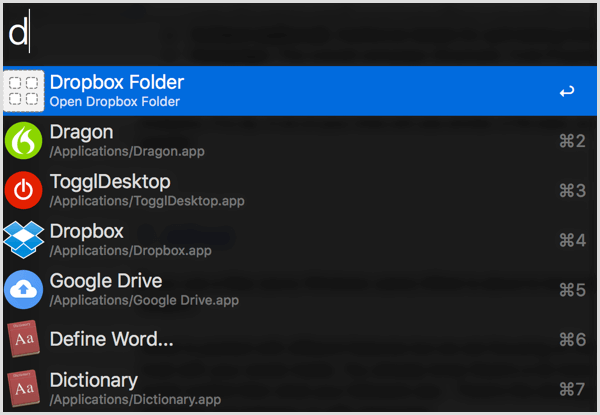
Täsmähaku-ominaisuuden avulla voit luo URL-pikakuvakkeet minkä tahansa sivun avaamiseksi nopeasti. Voit esimerkiksi asettaa sen avaamaan Google Drive -asiakirjat yhdellä avainsanalla. Kun olet saanut sen käsiksi, se on paljon nopeampi kuin kaivaa kirjanmerkkejäsi.
Tämä tekniikka on erityisen hyödyllinen pysyessä järjestyksessä, jos luot sosiaalisen median kampanjoita useille asiakkaille ja avaat useita kansioita koko päivän.
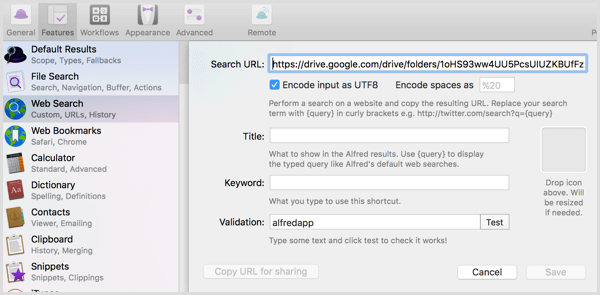
Hanki YouTube-markkinointikoulutus - verkossa!

Haluatko parantaa sitoutumistasi ja myyntiäsi YouTuben avulla? Liity sitten suurimpaan ja parhaaseen YouTube-markkinoinnin asiantuntijoiden kokoelmaan, kun he jakavat todistetut strategiansa. Saat vaiheittaiset live-ohjeet, joihin keskitytään YouTube-strategia, videoiden luominen ja YouTube-mainokset. Ryhdy yrityksesi ja asiakkaidesi YouTube-markkinoinnin sankariksi toteuttaessasi strategioita, jotka saavat todistettuja tuloksia. Tämä on live-online-koulutustapahtuma ystäviltäsi Social Media Examiner -sivustolta.
KLIKKAA TÄTÄ TIETOJA - ALE LOPETTUU 22. SYYSKUU!Voit päivittää 25 dollariin hintaan Alfredin Powerpack, missä tapahtuu todellinen taika. Tässä on muutamia ominaisuuksia, joiden avulla voit pysyä järjestäytyneenä hallitessasi useita sosiaalisen median kampanjoita:
- Sillä on sisäänrakennettu tekstilaajennin (kuten edellä mainitsemani työkalu), joka synkronoidaan tietokoneidesi kanssa.
- Saat pääsyn satoja työnkulut voit automatisoida tehtäviä, kuten URL-osoitteiden lyhentämisen, aikavyöhykkeiden muuntamisen ja aloitussivujen testaamisen useissa selaimissa, kaikki yhdellä näppäimen painalluksella.
- leikepöydän hallinta voit selata leikepöydän historiaa, joten et kopioi jatkuvasti samoja URL-osoitteita sovellusten välillä.
Vaikka pidätkin kiinni ilmaisesta vaihtoehdosta, Alfred on valtava tuottavuuden lisäys.
# 6: Paranna kirjoittamistasi ProWritingAidilla
ProWritingAid on ilmainen online-muokkaustyökalu, jonka avulla voit parantaa kirjoittamistasi. Sen lisäksi, että se ilmoittaa virheistä, se myös suosittelee tyylin parannuksia ja auttaa löytämään oikeat sanat. Jos kirjoitat sosiaalisen median viestisi erissä, verkkosovelluksen avulla voit tarkistaa ne kaikki kerralla, jotta voit oikolukea nopeasti ja tehokkaasti.
Kun olet Kirjaudu, napsauta muokkaustyökalua sivun yläosassa.
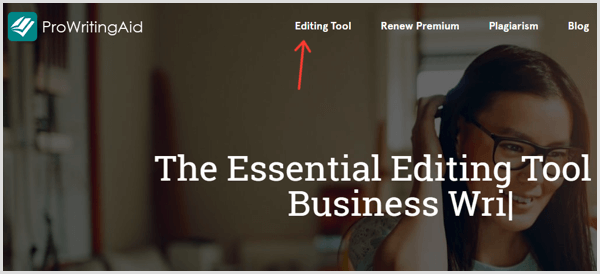
Seuraavalla sivulla napsauta Valikko ja valitse Uusi.
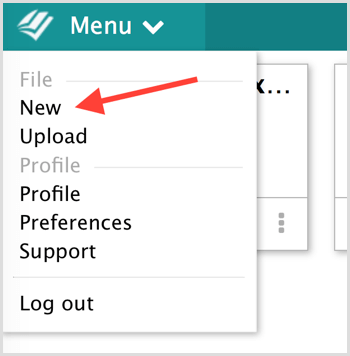
Kirjoita otsikko uutta asiakirjaa varten.
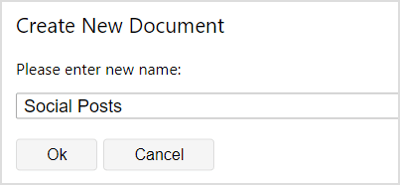
Seuraava, liitä kopio editoriin ja valitse yksi kirjoitustarkistuksista huipulla. Napsauta Lisää-painiketta nähdäksesi lisäasetukset, kuten suosikkini, yhdistelmäruudun.
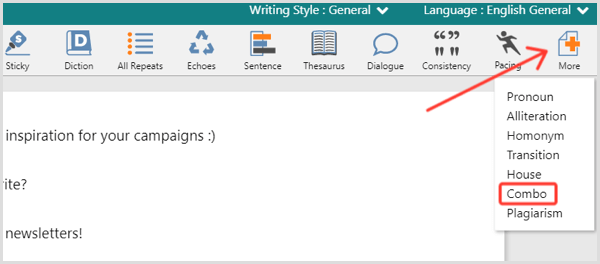
ProWritingAid latautuu hetkeksi ja tunnistaa virheesi. Yksinkertaisesti käydä läpi asiakirja ja korjaa (tai ohita) jokainen merkitty kohde.
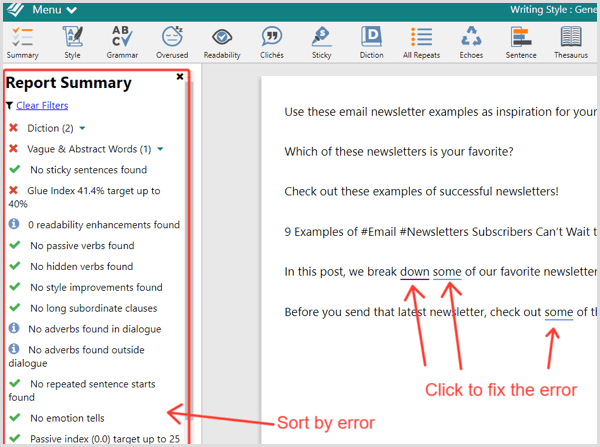
Tämä menetelmä on loistava tapa muokata useita sosiaalisen median viestejä kerralla, mutta on hankalaa lukea ne yksi kerrallaan. Sitä varten haluat asenna ProWritingAid Chrome -laajennus. Kun se on asennettu, vain vie hiiri minkä tahansa kentän kuvakkeen päälle että avaa muokkausvaihtoehdot.
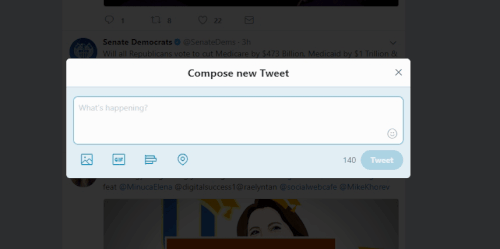
ProWritingAid integroituu myös Google Docsiin, OpenOfficeen, Wordiin ja Scriveneriin oikolukemisen helpottamiseksi. Mitkä oikolukuraportit ovat tärkeimpiä? Tässä ovat parhaat raportit sosiaalisen median viestejä varten (napsauta saadaksesi täydellisen luettelon):
- Kirjoitustyyliraportti - Paranna luettavuutta.
- Yritysmuotoiluraportti - Yksinkertaista kieltäsi.
- Talon tyylin tarkistus - Määritä omat säännöt (kuten ”Käytä isoja kirjaimia sanalla” Markkinointi ”), jotta ProWritingAid voi merkitä.
- Sticky Lausekeraportti - Tunnista tahmeat lauseet (joissa on liian monta sanaa, kuten "vastaan", "of", "at", "jos" jne.), Jotta voit selventää.
- Ylikäytettyjen sanojen raportti - Lisää vaihtelua viesteihisi. Ylikäyttöiset sanat ovat erityisen havaittavissa sosiaalisen median sisällössä, jossa ei ole paljon tekstiä aluksi.
- Plagiointiraportti - Vältä plagioitua sisältöä.
- Yhdistelmäraportti - Mukauta kaikki raporttien yhdistelmät suoritettaviksi kerralla.
# 7: Tallenna opetusvideoita Loomilla
Kangaspuut on ilmainen, kevyt ja helppokäyttöinen työkalu omien video-opetusohjelmien luomiseen. Vain kahdella napsautuksella voit siepata näyttöä, kameraa tai molempia. Lisäksi Loom luo jokaiselle videolle ainutlaatuisen sivun, jonka voit jakaa sosiaalisessa mediassa lataamatta ja lähettämättä toiseen lähteeseen.
Kun olet asenna Chrome-laajennus ja Kirjaudu sisään, napsauta Loom-kuvaketta selaimen työkalupalkissa. Sitten näet seuraavan ikkunan.
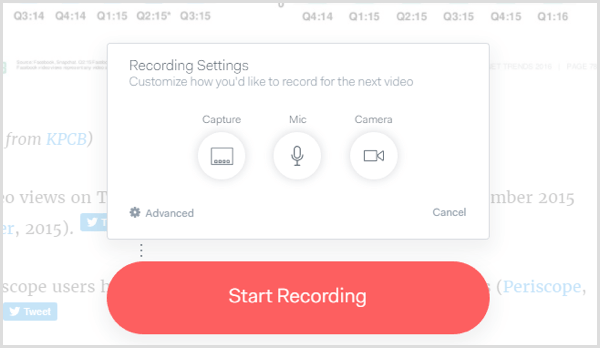
Napsauta Sieppaa ja valitse mitä haluat tallentaa: nykyinen selaimen välilehti, koko työpöytä tai vain cam. Napsauta Mic että valitse mikrofoni. Napsauta Kamera että valitse kamera tai katkaise virta jos et halua nauhoittaa kasvojasi.
Seuraava, napsauta Aloita nauhoitus. Loom antaa sinulle 3 sekuntia aikaa valmistautua. Käytä vasemmassa alakulmassa olevia säätimiä että keskeytä, lopeta tai peruuta. (Jos nauhoitat kameraa, näet itsesi myös täällä.)
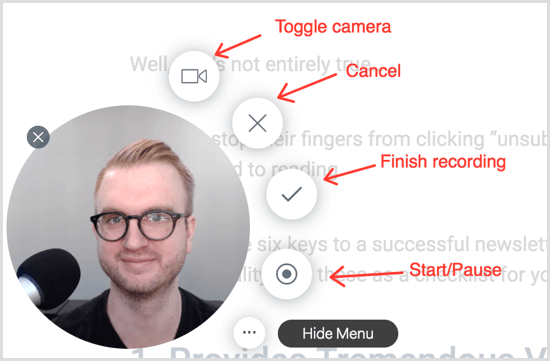
Kerran sinä napsauta Valmis, Loom ohjaa sinut videon sivulle, joka näyttää tältä:
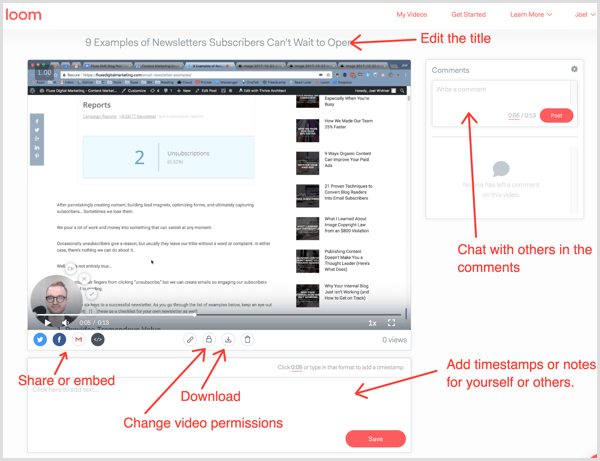
Tällä sivulla voit lisää kuvaus ja kommentit, jonka kaikki sivulla käyvät voivat nähdä. Voit myös jaa video sosiaalisessa mediassa tai kopioi HTML-koodi upottaa se verkkosivulla.
Kärki: Jos haluat tehdä videoita faneillesi, toinen hyvä tutustumisen arvoinen työkalu on Saippualaatikko. Sen avulla voit vaihda saumattomasti kameran ja työpöydän välillä, tarjoaa useita helppokäyttöisiä muokkausominaisuuksia ja antaa sinulle mahdollisuuden luo toimintakehotus videosi loppuun.
# 8: Laajenna leikepöydääsi Weavan avulla
Oletko koskaan kopioinut tekstiä tai kuvaa leikepöydälle vain ymmärtääksesi, että kirjoitit vain jotain muuta tallentamaasi? Jos on, tarvitset Weava. Se on tehokas ilmainen Chrome-laajennus, jossa on joukko organisaatioita ja korostavia ominaisuuksia, mutta laajennettu leikepöytä on erityisen hyödyllinen jongleeraamaan paljon sosiaalisen median sisältöä.
Kun olet asentanut laajennuksen, korosta osa tekstistä tai kuvasta kuten normaalisti ja sitten valitse väri ponnahdusvalikosta. Teksti tai kuva tallennetaan sitten Weavaan.
Seuraava, korosta jotain muuta, mutta tällä kertaa valitse toinen väri.
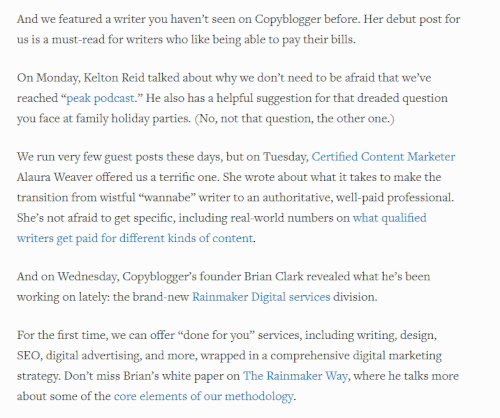
Napsauta Weava-kuvaketta selaimessasi avataksesi kokoelmasi. Tulet nähdä luettelon kaikesta korostamastasi.
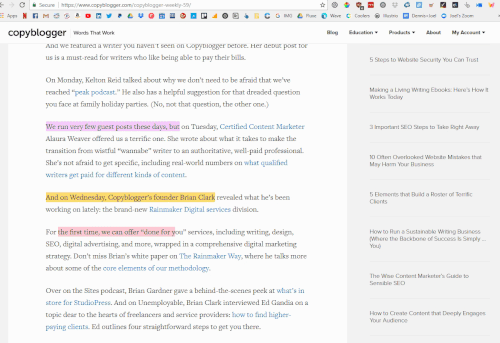
Vie hiiri haluamasi valinnan päälle ja napsauta Kopioi-kuvaketta. Paina sitten Ctrl + V (Windows) tai Command + V (Mac) liitä se sosiaalisen median viestiin.
Weavan avulla et koskaan enää menetä kopioitua materiaalia!
# 9: Litteroi viestejä Google Docs -äänikirjoituksella
Google-dokumenttien äänen kirjoittaminen on tehokas transkriptiotyökalu, joka on rakennettu Google-dokumentteihin, ja tietysti se on ilmainen! Se on fiksu tapa kirjoita muistiinsinun ajatuksesi kun teet sosiaalisen median tutkimusta.
Voit esimerkiksi anna sen toimia, kun luet artikkeleita. Jos sinä oppia jotain mielenkiintoista joka ansaitsee oman sosiaalisen virkansa yksinkertaisesti sanele ajatuksesi Googlelle kun selaat. Myöhemmin voit muuta nämä ajatukset tekstityksiksi sosiaalisiin viesteihisi.
Google Docs Voice Typing on erittäin helppokäyttöinen. Vain avaa Google-dokumentti Chromessa ja valitse Työkalut-valikosta Äänen kirjoittaminen.
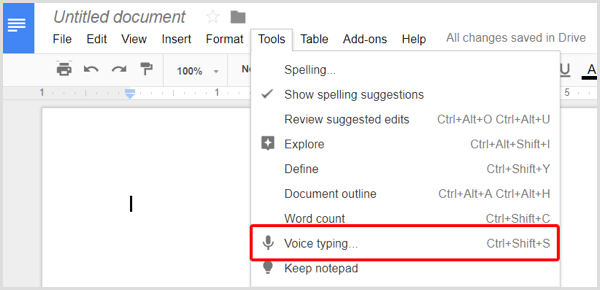
Mikrofonin vaihto tulee näkyviin (saatat joutua valtuuttamaan Googlen käyttämään mikrofonia). Yksinkertaisesti Napsauta kuvaketta että käynnistä transkriptio. Sitten alkaa puhua.
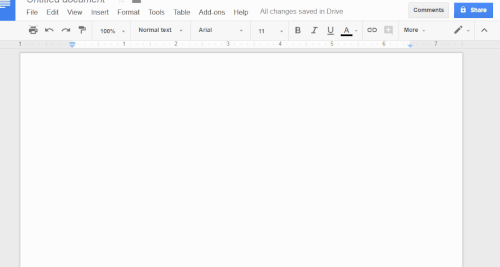
Pro-vinkki: Sano "jakso" ja Google aikoo lopeta lauseesi pisteellä. Sano "uusi rivi" ja Google aikoo pudota rivi alas.
Käytä tätä työkalua nopeuttaa muistiinpanojen tekemistä joten voit keskittyä mahtavan sisällön kuratoimiseen ja kiinnostavan kopion kirjoittamiseen.
# 10: Tunnista kuka jakoi sisältösi CrowdTanglen avulla
Eikö olisi hienoa tietää tarkalleen, kuka jakaa sisältösi? Sitten voit tavoittaa nuo ihmiset ja rakentaa syvempiä suhteita. Saadaksesi nämä tiedot tarvitset ilmaisen sovelluksen nimeltä Väkijoukko.
Kun olet asenna CrowdTangle Chrome -laajennus, avaa mikä tahansa sivu ja klikkaa laajennuksen kuvaketta selaimen työkalupalkissa. Näkyviin tulee valikko, joka sisältää kaikkien sivun jakaneiden nimet.
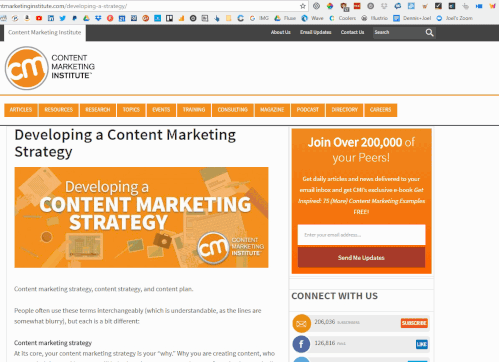
Napsauta sosiaalisen median kuvaketta vaikuttajan nimen vieressä että avaa viesti, jossa he jakavat sisältösi. Näytä tukesi tykkäämällä, jakamalla tai kommentoimalla heidän viestiään.
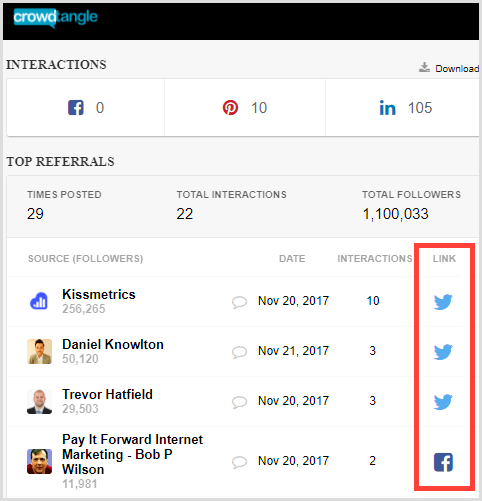
Katso Vuorovaikutukset-saraketta että nähdä kuinka monta kertaa vaikuttaja on ollut vuorovaikutuksessa sivun kanssa. Käytä tätä löytääksesi ihmisiä, jotka ovat jakaneet sivusi useita kertoja. Tavoita näille ihmisille rakentaa suhteita!
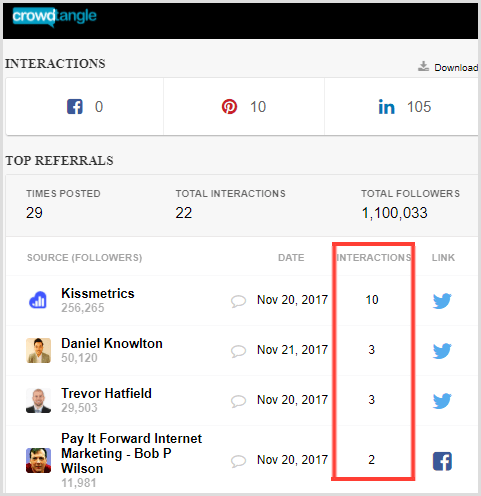
Ota CrowdTangle yksi askel eteenpäin, tutkia kilpailijoiden sivuja. Selvitä, kuka jakaa sisältöään, ja ota yhteyttä vaikuttajiin.
Sinulle
Nämä ainutlaatuiset sosiaalisen median työkalut voivat säästää aikaa, parantaa sisällön luomista ja kuratointia sekä helpottaa elämääsi ja työtäsi. Kokeile löytääksesi sinulle parhaiten soveltuvat työkalut.
Mitä mieltä sinä olet? Mitkä näistä työkaluista ovat suosikkisi sosiaalisen median markkinoinnissa? Kuinka ne sopivat työnkulkuun? Kerro meille alla olevissa kommenteissa!